Ar žinojote, kad galite žaisti PSP žaidimus savo Android įrenginyje? Teisingai! Naudojant emuliatorių, jūsų „Android“ išmanusis telefonas gali sklandžiai paleisti PSP žaidimus, panašius į stalinių kompiuterių „Android“ emuliatorius.
Vienas iš geriausių PSP emuliatoriaus pasirinkimų yra PPSSPP, kuris išsiskiria kaip pirmaujanti PSP emuliatoriaus programa, kurią galima rasti „Google Play“ parduotuvėje. Pasigilinkime į PPSSPP PSP emuliatoriaus, specialiai sukurto Android, funkcijas.
Sudarėme optimalių PPSSPP nustatymų, kurie gali pagerinti jūsų žaidimų patirtį, sąrašą, išspręsdami tokias problemas kaip lėtas žaidimas, grafiniai trikdžiai ir kadrų dažnio sumažėjimas naudojant PPSSPP emuliatorių.
PPSSPP – PSP emuliatorius
Norėdami mėgautis PSP žaidimais „Android“ įrenginyje, turėsite atsisiųsti ir įdiegti PPSSPP emuliatorių. Ši programa yra efektyviausias PSP emuliatorius „Google Play“ parduotuvėje, galintis emuliuoti PSP žaidimus „Android“ įrenginiuose ir paleisti žaidimus numatytu greičiu.
Kaip naudoti PPSSPP „Android“?
PPSSPP nustatymas „Android“ įrenginyje yra paprastas. Pradėkite atsisiųsdami PPSSPP programą ir ją įdiegdami. Kai būsite pasiruošę, paleiskite programą ir skiltyje Žaidimas raskite ISO failą .
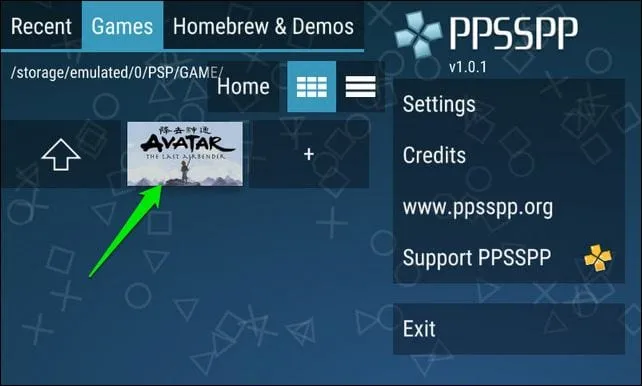
Galite žaisti bet kurį žaidimą naudodami PPSSPP emuliatorių; tačiau įsitikinkite, kad jūsų įrenginyje yra pakankamai RAM ir stipraus procesoriaus, kad galėtumėte mėgautis optimalia patirtimi.
Be to, PPSSPP emuliatorius siūlo galimybę modifikuoti grafiką, valdiklius, garsus ir įvairius kitus parametrus, kurie žymiai pagerina jūsų žaidimo nuotykius. Toliau pateikiami keli rekomenduojami PPSSPP nustatymai, skirti „Android“ programėlėms.
Peržiūrėkite pagrindines PPSSPP konfigūracijas savo „Android“ įrenginyje.
1. Perjunkite Graphics Backend į Vulkan
Norėdami pasiekti geriausią PPSSPP grafikos nustatymų našumą , turėtumėte pakeisti Backend parinktį iš OpenGL į Vulkan.
Tada eikite į „Framework Control“ ir išjunkite kadrų praleidimo parinktį.
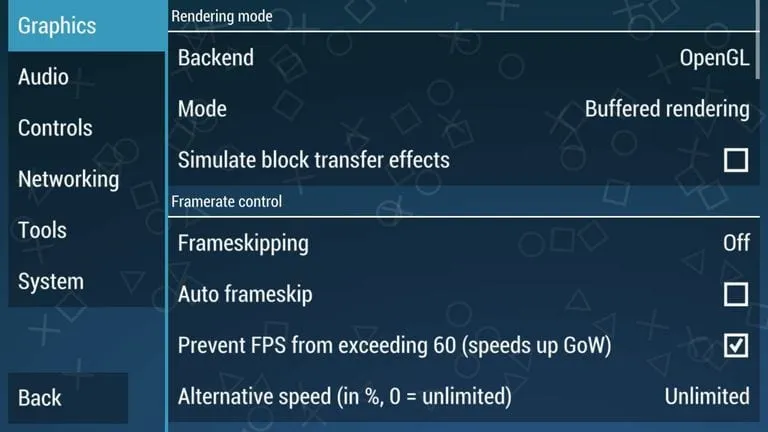
2. Konfigūruokite Postprocessing Shaders į natūralias spalvas
Kitas puikus grafikos optimizavimas, siekiant greitesnio našumo, yra Postprocessing šešėlių pritaikymas prie natūralių spalvų.
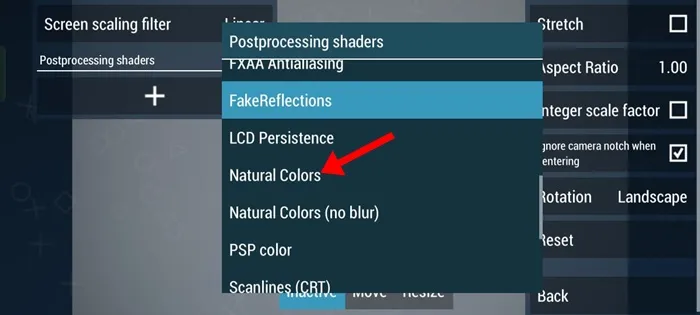
Norėdami tai padaryti, eikite į Grafika > Ekrano išdėstymas ir efektai > Vėlesnio apdorojimo šešėliai (+) ir pasirinkite Natūralios spalvos.
3. Ekrano išdėstymo rengyklėje suaktyvinkite tempimą
Jei norite, kad jūsų „Android“ būtų tikrai autentiška PSP žaidimų patirtis, patartina ekrano išdėstymo rengyklėje įjungti tempimą.
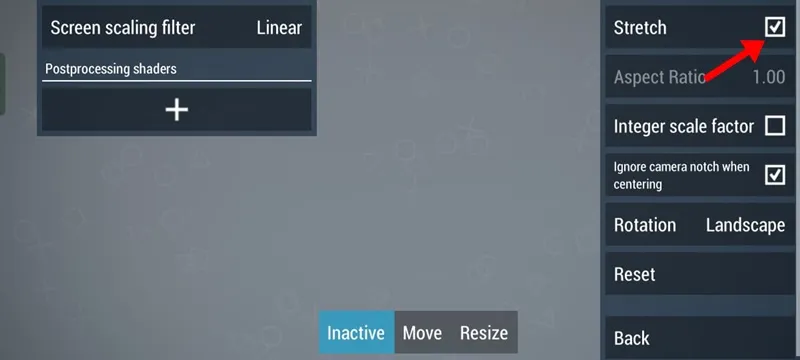
Norėdami įjungti ištempimą, eikite į Grafika > Ekrano išdėstymas ir efektai > Postapdorojami šešėliai (+) ir pažymėkite laukelį Ištempimas.
4. Įjunkite Lazy Texture Scaling
Suaktyvinus „Lazy Texture Scaling“ galima padidinti tekstūrų mastelį, o PSP žaidimai pateikiami ne tik iš prigimties. Patartina įjungti ir šią grafikos funkciją.
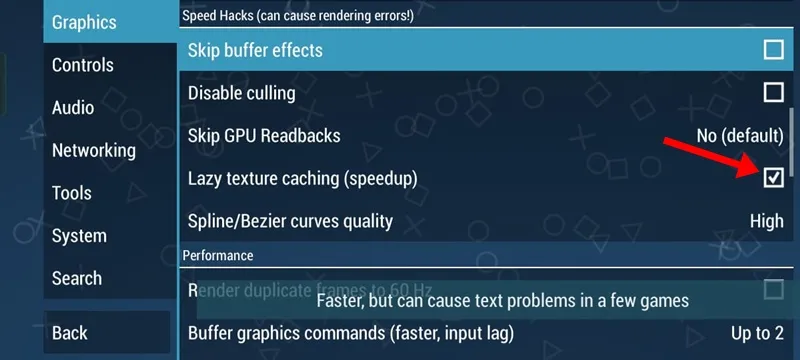
Pasiekite grafikos nustatymus ir pažymėkite parinktį „Lazy texture caching“ (spartinimas).
5. Nustatykite Spline/Bezier kreivių kokybę į Žemą
Pagal numatytuosius nustatymus Spline/Bezier Curves nustatymas PPSSPP yra didelis, tačiau jį perjungus į Low gali pagerėti našumas. Štai kaip tai padaryti.
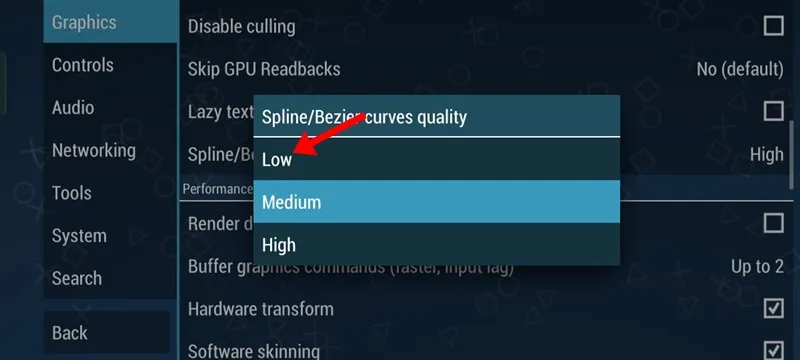
Atidarykite PPSSPP nustatymus, eikite į Graphics ir bakstelėkite Spline/Bezier kreivių kokybės parinktį, kad pasirinktumėte Žemą.
6. Nustatykite „Upscale Level“ į „Auto“.
Nemažai „Reddit“ vartotojų suprato, kad automatinis aukštesnio lygio nustatymas yra naudingas, todėl verta pabandyti.
Eikite į grafikos nustatymus, tekstūros mastelio keitimo skiltyje pasirinkite Upscale level ir nustatykite jį į Auto.
7. Konfigūruokite alternatyvų greitį į Neribotą
Tada išjunkite automatinį kadrų praleidimą ir įgalinkite parinktį „Neleisti FPS praleisti 60′“ . Tada nustatykite alternatyvų greitį į Neribotas.
Dabar eikite į našumo nustatymus, kur turėtumėte išbandyti 2x atvaizdavimo skiriamąją gebą ir 1x atvaizdavimo skiriamąją gebą, kad sužinotumėte, kuri jūsų įrenginyje veikia geriau.
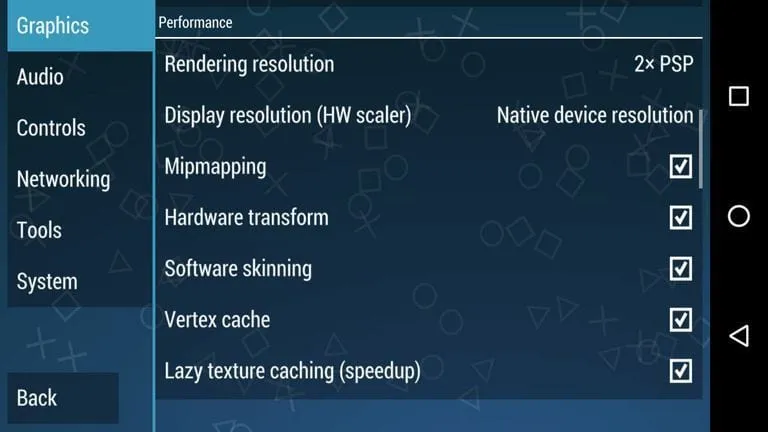
Našumo nustatymuose būtinai įgalinkite aparatinės įrangos transformavimą, programinės įrangos pašalinimą, mipmapping, tingų tekstūros talpyklą ir viršūnių talpyklą.
8. Suaktyvinkite Deposterize
Funkcija Deposterize padeda sušvelninti nedideles tekstūros problemas, o ją įjungus galite pagerinti jūsų emuliavimo patirtį.
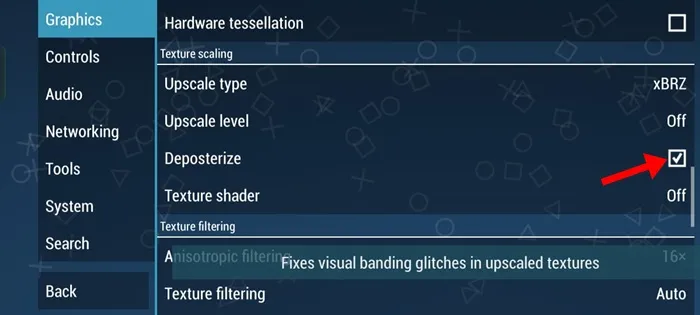
Eikite į Grafikos nustatymus ir skiltyje Tekstūros mastelio keitimas įgalinkite Deposterize .
9. Nustatykite Tekstūros filtravimą ties Linijiniu
Pakeitus tekstūros filtravimą į linijinį, vaizdas bus sklandesnis atliekant lėtus ir sklandžius judesius. Nors rekomenduojama eksperimentuoti su tekstūros filtravimo nustatymais, rekomenduojama pradėti nuo linijinio.
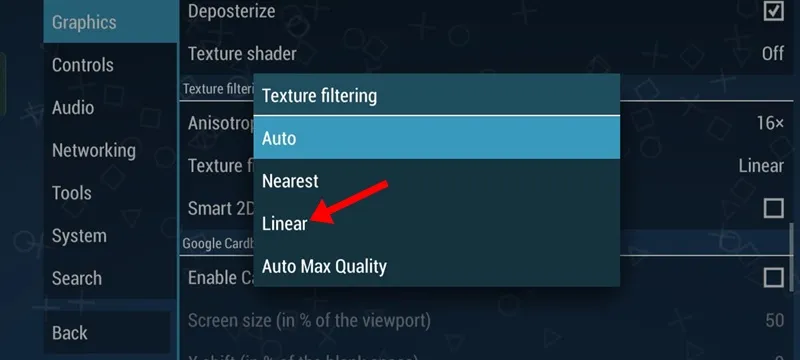
Eikite į Grafikos nustatymus ir slinkite žemyn iki skyriaus Tekstūros filtravimas. Bakstelėkite Tekstūros filtravimas ir pasirinkite Linijinis.
10. Optimalūs PPSSPP garso nustatymai
Be grafikos, galima atlikti nedidelius garso nustatymus. Tačiau rekomenduojame žaidimo metu išjungti garsą, kad išvengtumėte galimo kadrų dažnio sumažėjimo.
11. Rekomenduojami kūrėjo nustatymai
PPSSPP taip pat siūlo keletą kūrėjo parinkčių. Pavyzdžiui, pasirinkus Dynarec (JIT) dalyje CPU Core, gali padidėti įvairių žaidimų našumas.
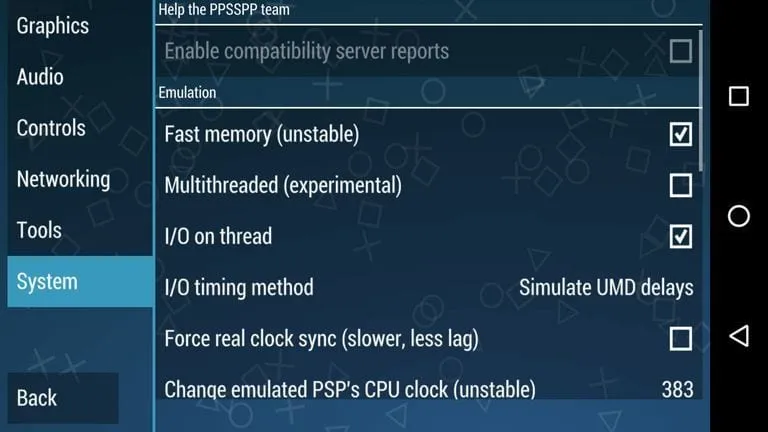
Sureguliavę šiuos nustatymus, įkelkite žaidimą ir mėgaukitės patobulinta žaidimų patirtimi. Jei šis straipsnis buvo naudingas, pasidalykite juo su draugais. Praneškite mums komentaruose, jei turite kitų PPSSPP patarimų!
Parašykite komentarą